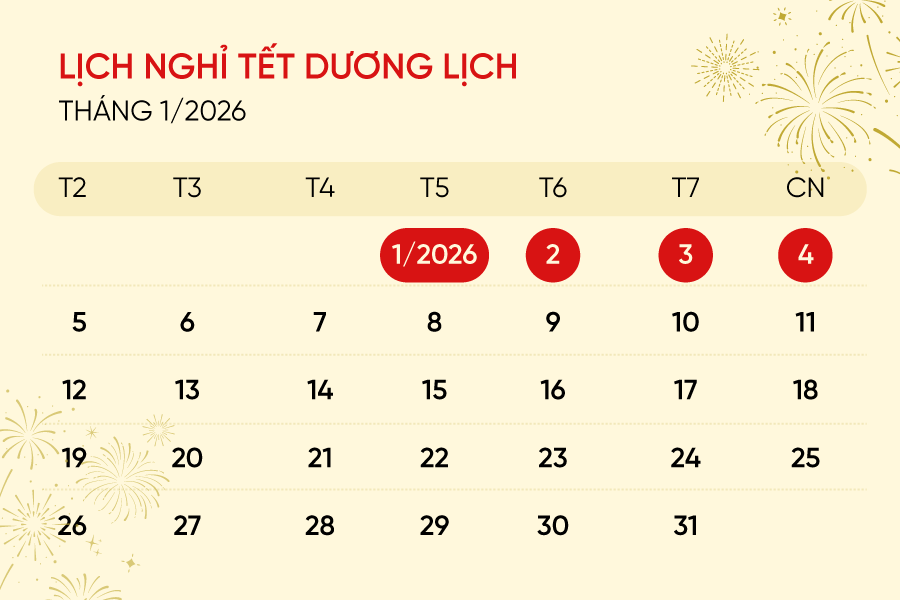Hướng dẫn sử dụng chữ ký số đối với người mới
Sử dụng chữ ký số trở thành một trong những kỹ năng cơ bản cần phải có để có thể thực hiện giao dịch điện tử. Tuy nhiên, đối với người mới sẽ có những khó khăn nhất định trong bước đầu tiếp cận. Bài viết sau sẽ hướng dẫn sử dụng chữ ký số cơ bản giúp tiếp cận chữ ký số dễ dàng hơn.
Hướng dẫn sử dụng chữ ký số.
1. Cài đặt và sử dụng chữ ký số
Sau khi ký hợp đồng cung cấp dịch vụ chứng thực chữ ký số với các đơn vị được cấp phép, các cá nhân, tổ chức sẽ được cấp chữ ký số - USB token. Sau đó thực hiện cài đặt chữ ký số trên máy tính và đăng ký sử dụng với cơ quan thuế, cơ quan Bảo hiểm xã hội hay Cơ quan hải quan.
Người dùng tắt tất cả các chương trình đang chạy trên máy tính, chỉ mở một trình duyệt Chrome. Lưu ý cấu hình máy tính phải tương thích cho việc cài đặt chữ ký số: ví dụ Chrome vẻ 80, máy windows, win xp, máy có quyền truy cập Registry Editor.
Các bước cài đặt USB Token như sau:
Bước 1: Người dùng cắm USB Token có chứa dữ liệu chữ ký điện tử vào máy tính. Nếu thấy icon của Token xuất hiện thì máy tính đã nhận USB Token. Trường hợp không nhận lưu ý kiểm tra cấu hình máy.
Bước 2: Truy cập vào USB Token bằng cách nhấn đúp chuột. Khi giao diện của USB Token mở ra người dùng thực hiện cài đặt và đăng ký.
Bước 3: Để cài đặt phần mềm chữ ký online vào máy người dùng chọn “More info”.
Bước 4: Chọn tiếp “Runaway” để phần mềm tiến hành cài đặt trên máy của bạn.
Bước 5: Chọn “Install” để hệ thống tự động cài đặt. Sau khi quá trình kết thúc nhấn chọn “Finish”.
Bước 6: Cài đặt extension cho phần mềm USB Token bằng cách nhấn vào nút “Thêm vào Chrome”.
Bước 7: Người dùng chọn “Thêm tiện ích” tiếp tục thực hiện thêm Chrome vào phần mềm Token để dễ dàng quản lý các tiện ích.
Bước 8: Cài đặt chương trình đọc PDF cho Token. Sau khi cài đặt ấn chọn “Next” => “Change” => “Next” => chọn “Finish” để kết thúc thực việc cài đặt phần mềm PDF cho USB Token. Tùy thuộc cấu hình máy mà bạn hãy download các Java phù hợp.
Bước 9: Sau khi hoàn thành các thao tác trên. Hãy chọn “Tải lại” cho đến khi hiện ra dòng chữ ký online bạn đã đăng ký. Nhấn chọn “Lưu cấu hình” để hoàn thành việc cài đặt chữ ký USB Token.
Lưu ý:
Đối với các chữ ký số khác nhau chi tiết cài đặt sẽ có sự khác nhau, tuy nhiên đều đảm bảo các bước cơ bản. Người dùng sử dụng chữ ký số ECA của Công ty Phát triển Công nghệ Thái Sơn sẽ được các chuyên viên hỗ trợ cài đặt trực tiếp hoặc thông qua Ultraviewer hoặc Teamviewer.
2. Cách ký chữ ký số trong giao dịch điện tử
Nhờ có chữ ký số các giao dịch điện tử được đảm bảo an toàn và có giá trị pháp lý. Người dùng có thể thực hiện ký số mọi lúc mọi nơi chỉ với máy tính và thiết bị chữ ký số. Trước khi ký cần đảm bảo những quy định chữ ký số đúng và đang trong thời gian chứng thư số có hiệu lực.
Cách ký chữ ký số trong giao dịch điện tử.
2.1 Cách ký chữ ký số
Cách ký chữ số như sau:
=> Cắm USB Token vào máy tính
=> Chọn chức năng ký số trên ứng dụng
=> Nhập mã PIN để thực hiện ký
=> Các nội dung dùng để ký: Email; văn bản điện tử; hóa đơn điện tử; tờ khai hải quan; tờ khai thuế, ..
=> Xác thực trên cổng dịch vụ công
Hệ thống thông báo ký số thành công khi này người dùng có thể thoát trình làm việc và rút USB Token ra khỏi thiết bị máy tính và cất giữ cẩn thận.
2.2 Cách quản lý chữ ký số
Quản lý chữ ký số tốt giúp cá nhân, doanh nghiệp thực hiện giao dịch điện tử an toàn và thuận lợi. Dưới đây là một số hướng dẫn quản lý chữ ký số hiệu quả.
Đổi tên Token USB
Đổi tên USB Token giúp nhận diện chữ ký số một cách dễ dàng, tránh nhầm lẫn khi phải sử dụng nhiều chữ ký số với nhau (chữ ký số cá nhân, chữ ký số ứng với chức vụ trong doanh nghiệp hay chữ ký số của doanh nghiệp (con dầu)). Cách làm như sau:
=> Truy cập vào cấu hình đổi tên Token PKI.
=> Chọn mục “Đổi tên”
=> Nhập lại tên mới cho USB Token mà bạn mong muốn.
=> Chọn nút “Chấp nhận” để hoàn tất đổi tên
Nếu bạn cần thay đổi thông tin hãy chọn mục “Thay đổi thông tin”. Tiếp đến nhập thông tin mới mới, sau đó xác nhận là bạn đã thành công.
Đổi mật khẩu USB Token
Việc đổi mật khẩu cho USB Token khi bắt đầu sử dụng và đổi mật khẩu định kỳ (sau 3 tháng/ 6 tháng) giúp bảo mật thông tin tốt hơn. Để đổi mật khẩu người dùng thực hiện các thao tác sau:
=> Truy cập vào “Cấu hình thay đổi pin code”.
=> Điền mã pin cũ (có thể là mã pin hiện tại của bạn hoặc là mã pin mặc định của đơn vị cung cấp dịch vụ chữ ký số).
=> Nhập mã pin mới.
=> Chọn “chấp nhận” để hoàn tất thao tác dịch vụ.
Lưu ý sau khi đổi tên hoặc đổi mật khẩu bạn nên kiểm tra lại các thông tin dữ liệu. Ví dụ như: tên chủ sở hữu chữ ký online, thời hạn sử dụng chữ ký online, mã chứng thư đã chính xác hay chưa…
Trên đây là hướng dẫn sử dụng chữ ký số đối với người mới hy vọng sẽ hữu ích cho người dùng. Trường hợp cần tư vấn thêm về phần mềm chữ ký số, đăng ký sử dụng chữ ký số vui lòng liên hệ tổng đài 19004767 hoặc 19004768 để được hướng dẫn.
Các tin tức liên quan:
Nghị định 337/2025/NĐ-CP: Quy định về hợp đồng lao động điện tử
Công ty Phát triển Công nghệ Thái Sơn trân trọng thông báo đến Quý Khách hàng và Quý Đối tác lịch Nghỉ Tết Dương lịch 2026
Trong bối cảnh hội nhập kinh tế sâu rộng và nhu cầu mở rộng thương mại xuyên biên giới ngày càng tăng, việc thiết lập các cửa khẩu thông minh giữa Việt Nam và Trung Quốc đã trở thành một chủ trương quan trọng của quốc gia.
Thanh toán BHXH tự nguyện và BHYT hộ gia đình online giúp người dân chủ động hơn trong việc duy trì quyền lợi an sinh xã hội mà không cần đến trực tiếp cơ quan BHXH hay đại lý thu.
Công ty Phát triển Công nghệ Thái Sơn đồng hành với Thuế TP Hà Nội trực tiếp hỗ trợ hộ kinh doanh chuyển đổi lên phương thức kê khai thuế, giúp hộ kinh doanh tiếp cận công nghệ, thực hiện kê khai đúng quy định một cách thuận lợi và minh bạch.
Trong cao điểm triển khai Kế hoạch “60 ngày chuyển đổi mô hình từ thuế khoán sang kê khai đối với hộ kinh doanh”, Công ty Phát Triển Công nghệ Thái Sơn (ThaisonSoft) là một trong những đơn vị đồng hành tích cực cùng Thuế TP Hồ Chí Minh hỗ trợ hộ kinh doanh chuyển đổi mô hình kê khai.
Thái Sơn đồng hành cùng Thuế TP Đà Nẵng hỗ trợ hộ kinh doanh chuyển đổi thuế khoán sang kê khai
24/11/2025
Đà Nẵng, ngày 18/11/2025 – Trong khuôn khổ chiến dịch “60 ngày cao điểm” nhằm hỗ trợ hộ kinh doanh chuyển từ hình thức thuế khoán sang kê khai, Công ty Phát triển Công nghệ Thái Sơn phối hợp chặt chẽ với Cơ quan Thuế Cơ sở 3 TP. Đà Nẵng để tổ chức các hoạt động hướng dẫn, tư vấn kỹ thuật và triển khai giải pháp công nghệ cho các hộ kinh doanh trên địa bàn.
Thái Sơn đồng hành hộ kinh doanh trên toàn quốc trong 60 ngày cao điểm chuyển đổi bỏ thuế khoán
21/11/2025
Với thông điệp "60 ngày hành động - Chuyển đổi thực chất", Công ty Phát triển Công nghệ Thái Sơn đồng hành cùng hộ kinh doanh trên toàn quốc thực hiện chuyển đổi bỏ thuế khoán, nộp thuế điện tử theo hướng minh bạch, hiện đại.
Thuế chống bán phá giá không phải là một loại thuế đánh rộng rãi, mà chỉ được áp dụng như biện pháp phòng vệ thương mại tạm thời hoặc chính thức để bảo vệ ngành sản xuất nội địa trước sự cạnh tranh không lành mạnh
Nhiều người lao động có xu hướng làm việc cùng lúc cho hai hoặc nhiều công ty để tăng thu nhập. Tuy nhiên, khi phát sinh từ hai hợp đồng lao động trở lên, câu hỏi đặt ra là người lao động làm việc 2 nơi đóng BHXH như thế nào để đúng quy định?
Ngày 16/10, tại Hà Nội, Tạp chí Kinh tế-Tài chính (Bộ Tài chính) tổ chức tọa đàm “Hoàn thiện chính sách thuế, hải quan, thúc đẩy doanh nghiệp phát triển”. Tọa đàm thảo luận nhằm tháo gỡ vướng mắc, hoàn thiện thể chế, tạo môi trường kinh doanh thuận lợi, minh bạch và hiệu quả.
Bảo hiểm xã hội bắt buộc đối với hộ kinh doanh: Những khó khăn trong giai đoạn triển khai
25/09/2025
Từ ngày 1/7/2025, chủ hộ kinh doanh thuộc diện tham gia BHXH bắt buộc. Tuy nhiên, thực tiễn triển khai cho thấy vẫn còn nhiều vấn đề đặt ra cần được tháo gỡ để đảm bảo tính đồng bộ và hiệu quả.